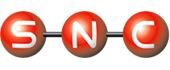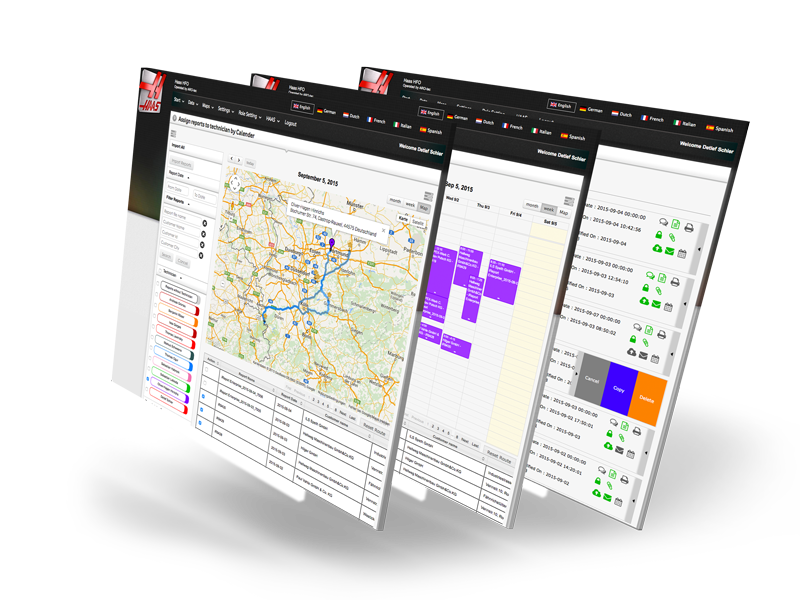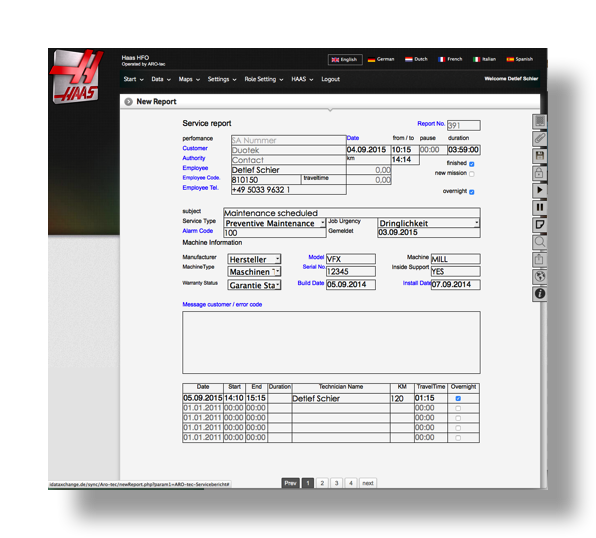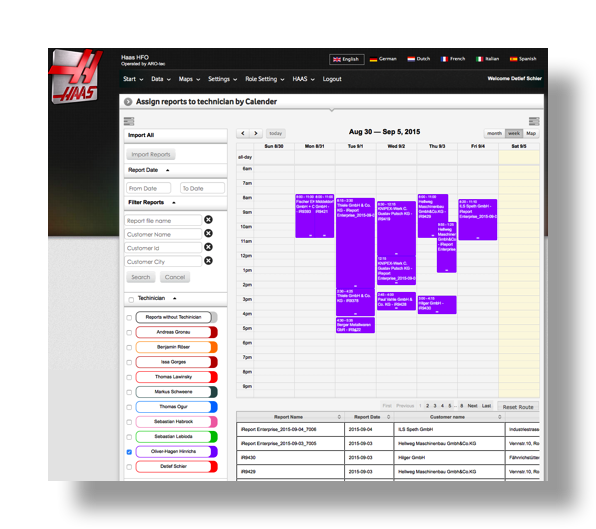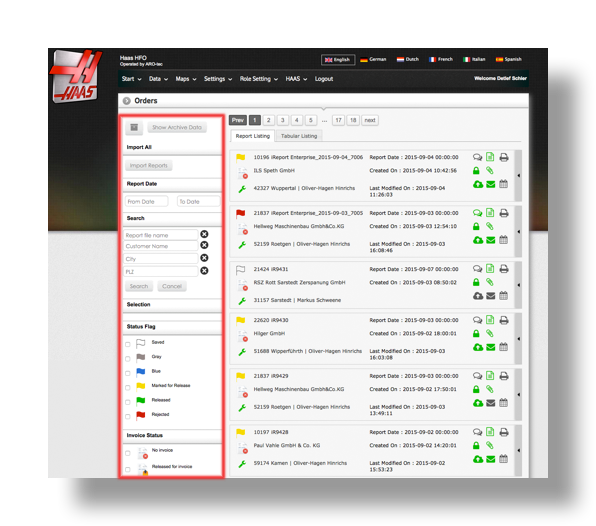Die Hauptfunktion des Webportales ist die Erfassung und Bearbeitung von Berichten sowie die Erstellung von Vorgängen wie Angebot und Rechnung. Diese können später mit der iReport-App synchronisiert werden.
Berichte erfassen
Ablauf Firmen, Techniker und Kontakt Auswahl, Entfernungsberechnung, Zeit und Datum, Artikel Auswahl, Foto Dokumentation, PDF Formulare, Unterschrigen und Abschluss.
iReport App
Schauen Sie doch auch mal in das iReport-Wiki. Hier erfahren Sie alles über die Bedienung und die Funktionen der App.
Mehr Erfahren
iReport Web Portal
Das Web Portal ist das Steuerungs Tool für den Aussendienst. Einsätze können erfasst, geplant/disponiert und den Technikern zugewiesen werden. Es stehen diverse Planungstools zur Verfügung
Funktionen & Planungstools
- Verwaltung von Stammdaten: Firmen, Ansprechparnter, Artikel, Stücklisten, Seriennummern, Einstellungen
- Anlage von Berichten (Einsätzen)
- Listendarstellung von Berichten
- Zuweisungsliste mit Entfernungsdarstellung Einsatzort - Techniker Standort
- Wochen und Monatsansicht Einsatzkalender Techniker
- Wochen - Techniker Matrix Ansicht
Weitere Portal Funktionen
- Diverse Analyse Funktionen und Charts
- Geräte (iPad, Tablet) Verwaltung mit Zuweisung Techniker
- Stammdaten Import Funktion
- Auto Import Modul Stammdaten und Berichte aus Fremdsystemen
- Portal Grundeinstellungen
- Synchronisations Verwaltung der Daten Zuordnung je Techniker/Gerät
- Rechte und Rollenverwaltung
- Individuelle Zusatzmodule Bsp. SAP WSDL Schnittstelle
Übersicht des Web Portal-Menüs
Menüpunkt
Funktion
Berichte
Berichte
Zeigt eine Liste aller nicht archivierten Berichte
Bericht erfassen
Hier können Sie einen neuen Bericht erstellen
Mitarbeiter Zuordnung
Ordnen Sie einem Mitarbeiter einen Bericht zu
Kalenderansicht
Sehen Sie sich ihre Berichte in einer übersichtlichen Kalenderansicht an
Vorgänge
Invoice-Master
Zeigt ihnen eine Rechnungsübersicht inklusive der Zeit
Daten
Firma
Öffnet eine verwaltbare Übersicht aller Firmeneinträge
Personen
Öffnet eine verwaltbare Übersicht aller Ansprechpartner/ Kontakte.
Mitarbeiter
Öffnet eine verwaltbare Übersicht aller Mitarbeiter
Artikel
Öffnet eine verwaltbare Übersicht aller Artikel
Seriennummer
Öffnet eine verwaltbare Übersicht aller Seriennummer
Karten
Firma
Zeigt eine Kartenansicht aller Firmenstandorte
Berichte
Zeigt eine Kartenansicht aller Berichtsstandorte
Analyse
Auswertung Codes
Zeigt eine Analyse der Arbeitszeiten aller Mitarbeiter mit der Zuordnung der jeweiligen Mitarbeiter-Codes
Auswertung Namen
Zeigt eine Analyse der Arbeitszeiten aller Mitarbeiter
Auswertung Regionsübersicht
Zeigt eine Analyse nach Regionen
Auswertung Niederlassungs-sicht
Zeigt eine Analyse nach Niederlassungen
Auswertung Kopfstellensicht
Zeigt eine Analyse nach Kopfstellen
Auswertung Einkaufssicht
Zeigt eine Analyse der Einkäufe
Auswertung KAM-sicht
Zeigt eine Analyse nach KAM
Einstellungen
Importdefinition
Firmenimportdefinition
Legen Sie hier die Importdefinition für Firmen fest
Personenimportdefinition
Legen Sie hier die Importdefinition für Personen fest
Angestelltenimportdefinition
Legen Sie hier die Importdefinition für Angestellte fest
Seriennummerimportdefinition
Legen Sie hier die Importdefinition für Seriennummern fest
App Einstellungen
Ändern Sie die Kontaktdaten ihrer Firma, legen Sie die Umcodierungssprache fest, bestimmen Sie die Import Einstellungen (Text Enclosure, Delimiter Wert,CRLF Replacement),
passen Sie die Dashboard-Einstellungen an.
Daten Verwaltung
Löschen oder importieren Sie Datensätze für Kunden/ Firmen / Mitarbeiter oder Exportieren Sie
Kennwort ändern
Ändern Sie das Passwort des momentan eingeloggten Accounts.
Verwaltung
Passen Sie ihr Webportal nach ihren Wünschen an: Ändern Sie Das Logo, Die Farben, die anzeigbaren Sprachen, Ihre E-Mailadresse oder bearbeiten Sie die Rechnungsflaggen oder den Namensvorsatz der erstellten Reports.
Backup erstellen
Erstellen Sie ein Passwortgeschütztes Backup im Zip-File Format
Template Manager
Bearbeiten Sie die Namen der Templates so wie deren Vorschaubilder oder fügen Sie ein neues Template hinzu
Device Manager
Ordnen Sie einem registrierten Tablet einen Mitarbeiter zu, sodass dieser die für ihn vorgesehenen Daten erhält
Switch Devices
Tauschen Sie Geräte-Id's von 2 Mitarbeitern
Export-Import Module
Legen Sie Daten für den Automatischen Import fest
Export-Import Einstellungen
Passen Sie die Einstellungen für ihren Import/ Export an
Role Settings
Role Management
Erstellen Sie eine neue Berechtigungsgruppe
Module Management
Verwalten Sie ihre Module und passen Sie so ihre Oberfläche an
User Role-Management
Ordnen Sie Nutzern Rollen zu, diese Bestimmen auf welche Menüpunkte zugegriffen werden können.
Organisation
Erstellen Sie eine Organisation der Sie Mitarbeiter zuordnen können, diese können dann die der Organisation zugewiesenen Datensätze synchronisieren mit ihrer iReport-App.
Organisationsfilter
Der Organisationsfilter bestimmt die Datensätze die einer Organisation zugewiesen werden.
HAAS
Service Reporting
Hier können Sie sich eine Übersicht der Serviceberichte ansehen und ob diese bereits synchronisiert sind
Vertriebs Reporting
Hier können Sie sich eine Übersicht der Vertriebsberichte ansehen und ob diese bereits synchronisiert sind
Einstellungen
Hinterlegen Sie ihren USRR Logindaten und ihre USR Logindaten
Abmelden
meldet den momentanen Benutzer ab
Filteroptionen
Die Filterspalte ist vorhanden wenn Daten angezeigt werden. Diese befindet sich auf der Linken Seite des Bildschirms und kann je nach Datensatz folgende Filteroptionen beinhalten:
- Berichtsdatum
- Rechnungsdatum
- Dateinamen des Berichtes
- Kundennamen
- Ort / PLZ
- Status (Flaggen)
- Hinzugefügtem Kalenderereignis
- Rechnungsstatus
- Zugewiesener Techniker
- Verwendetes Template
- Uploadstatus
- Mailstatus
- Lesestatus